Povećanje predmemorije preglednika

- 2587
- 12
- Mr. Philip Bayer
Predmemorija preglednika dio je mjesta na disku na kojem se pohranjuju podaci na posjećenim internetskim stranicama. To su fragmenti web mjesta koja se automatski sačuvaju kada ih posjetite. To se radi kako bi se ubrzao rad na Internetu. Kad ponovo odete na stranicu, ona se više ne učitava iz mreže, a dio je preuzet iz predmemorije.

U popularnim preglednicima možete promijeniti veličinu predmemorije.
Pozvana ubrzati surfanje, ova funkcija često ima negativne aspekte:
- Prilikom ažuriranja dizajna stranica se prikazuje pogrešno, jer se fragmenti starih verzija spremaju na disk.
- Prepuna predmemorija počinje usporiti rad programa. I premda su svojstva samih preglednika propisana periodično pročišćavanje međuspremnika, to često nije dovoljno i sve morate ručno ukloniti.
Ako želite gledati filmove na mreži ili igrati internetske igre, svezak vam je pružen možda nije dovoljan. Kad nema mjesta za nove podatke, prepisivanje starog. Kao rezultat toga, kočenje u igrama i kad gledate video. U ovoj je situaciji potrebno povećati predmemoriju preglednika.
Promjena memorije u popularnim preglednicima
Razmislite kako povećati predmemoriju preglednika u Google Chromeu. U postavkama aplikacije ta mogućnost nije navedena, ali veličinu memorije možete propisati pomoću prečaca na radnoj površini:
- Ako nemate oznaku Chrome, stvorite je kako slijedi:
- Idite na sistemski disk u programskim datotekama, pronađite Google mapu, ona je Chrome, a zatim aplikaciju. U ovoj mapi pronađite sam program Chrome.exe, bit će u obliku poznatog logotipa preglednika.
- S desnom tipkom miša kliknite kontekstni izbornik u kojem kliknite "Pošalji" i odaberite "Pošalji na radnu površinu".
- Nakon toga, ikona Chrome pojavit će se na glavnom zaslonu vašeg računala.
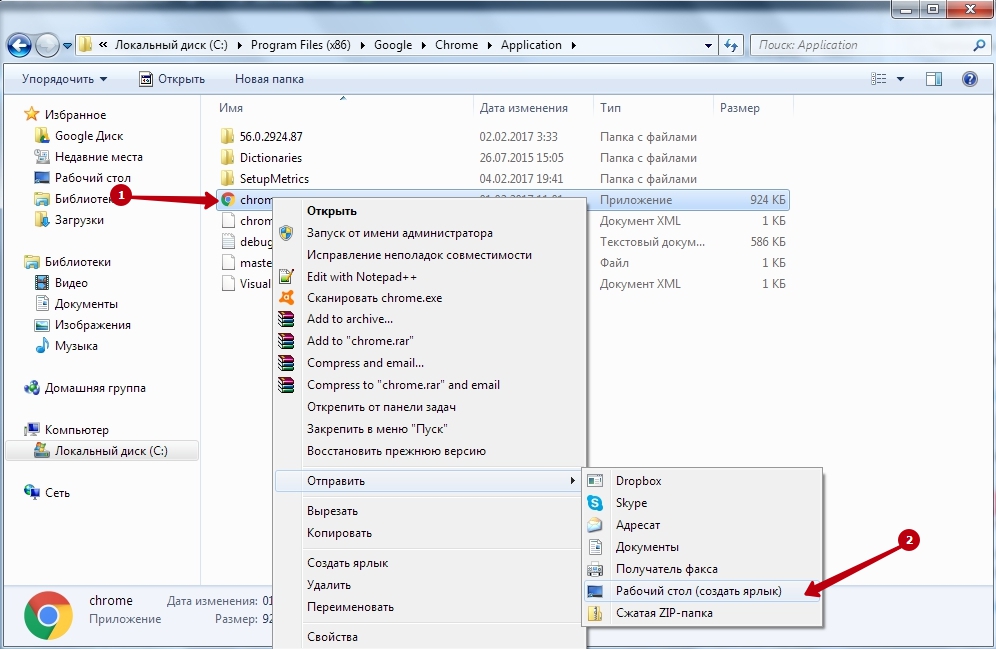
- Sada, s desnim klikom, već na etiketi na radnoj površini, nazovite kontekstualni izbornik, a u njemu stavku "Svojstva".
- U dijaloškom okviru koji se pojavljuje, idite na karticu "Label".
- U retku "Objekt" morate propisati veličinu predmemorije preglednika. Ispis -disk-cache-dir = ***, gdje umjesto *** Spremite datoteke spremanja predmemorije na disk. Zatim birajte u istoj liniji-disk-cache size = ***, gdje je *** veličina memorije u bajtovima.
Predmemorija u kromu nije fiksirana prema zadanim postavkama. Formira ga ovisno o karakteristikama sustava i slobodnom prostoru na tvrdom disku. Ali možete vidjeti trenutnu veličinu predmemorije:
- Otvorite kromirani preglednik.
- U Adress redak unesite Chrome: // Net-Internations/#httpcache.
- Na stranici koja se pojavljuje u liniji "Trenutna veličina" Veličina memorije trenutno će se odražavati, a u "maksimalnoj veličini" maksimalno je moguće za vaše računalo.
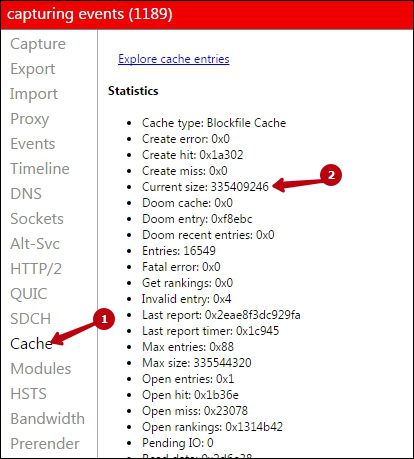
Povećajte volumen postupno, sve dok ne postignete rezultat koji vas raspoređuje, nemojte odmah uvesti nebo -visoke vrijednosti. Višak u jednom ili drugom smjeru nikada se ne odražava na rad pozitivno.
Za razliku od Chroma, Opera Opera ima fiksnu zadanu veličinu, a mogućnost da se promijeni u sučelju:
- Da biste povećali predmemoriju u operi, idite na glavni izbornik Opera, odaberite "Postavke", "Općenito".
- Idite na odjeljak "Prošireni".
- Kliknite na liniju "Povijest".
- Vidjet ćete predmet "Disco Cache".
- Pored njega je gumb "čisto". Ali da biste se povećali, kliknite na strelicu tako da se pojavi izbornik kapljice.
- Odaberite veću vrijednost od struje.
Ako vam se nova količina memorije čini premala, povećajte vrijednosti dok ne postignete najbolji rezultat.
Upute za povećanje KESH u pregledniku Yandex mogu biti slične redoslijedu djelovanja u Chromeu:
- Stvorite prečac.
- Ulazimo u njegova svojstva.
- Povećavamo predmemoriju, propisujući njegove vrijednosti u retku "Objekt".
Trenutnu i maksimalnu veličinu možete saznati uvođenjem u preglednik adrese: // Net-Internals/#httpcache. U isto vrijeme, ako se podaci nisu pojavili odjednom, kliknite na strelicu u gornjem desnom mjestu i u izborniku koji se pojavljuje, kliknite Zaustavi. Nakon toga odaberite liniju predmemorije na lijevoj ploči, a potrebni podaci prikazat će se na zaslonu.
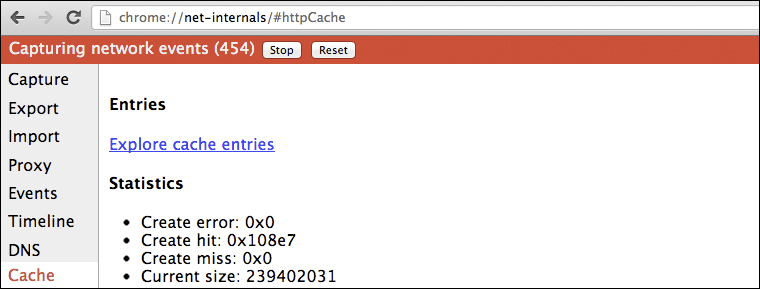
FlyerFox Mosile također je instalirao automatsku veličinu memorije. No, za razliku od Chromium i Yandexa, korisnicima se daje prilika da promijene svoje sučelje preglednika:
- Idite na glavni izbornik Postavke Mozilla.
- Odaberite "Dodatno", odjeljak "Mreža".
- Uklonite kutiju s linije isključivanja automatske kontrole.
- Malo ispod bit će linija koja ograničava veličinu predmemorije. Da biste povećali memoriju, samo morate povećati graničnu vrijednost.
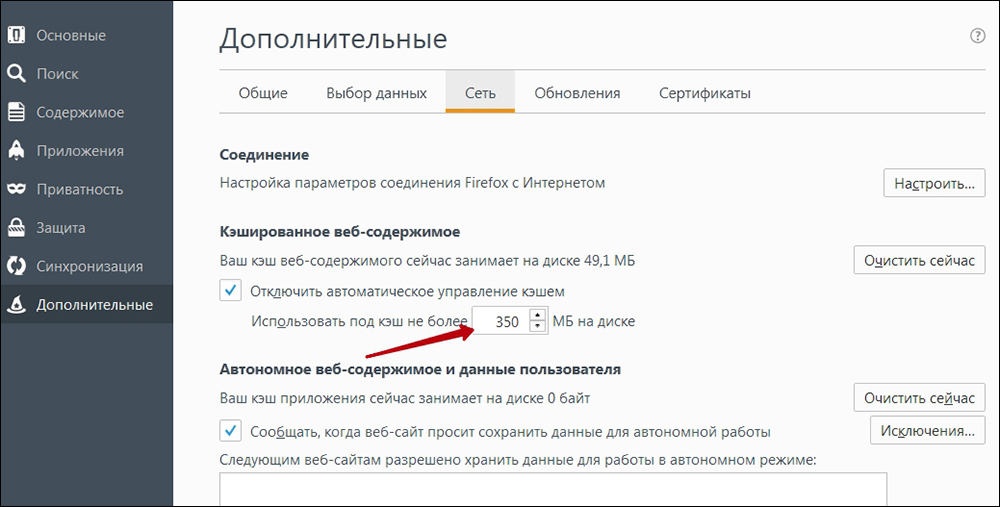
U Mosile ne možete instalirati predmemoriju više od 1 GB. Ali u stvari, u stvarnosti je to sasvim dovoljno.
To su načini za povećanje predmemorije u najčešćim preglednicima. Negdje se takva prilika pruža za programere, a negdje su smatrali da sam program zna kako se konfigurirati, a korisnici ne trebaju intervenirati uklanjanjem ove mogućnosti s sučelja. Ostavite svoj savjet u komentarima kako najbolje konfigurirati volumen memorijske predmemorije i ubrzati učitavanje pomoću preglednika raznih sadržaja.
- « Mjesto predmemorije preglednika
- Što trebate vidjeti u prijenosnom računalu u trgovini prije kupnje »

